0xc00007b Hatası Neden Olur? Windows 0xc00007b Hatası Ne Anlama Gelir ve Nasıl Çözülür?
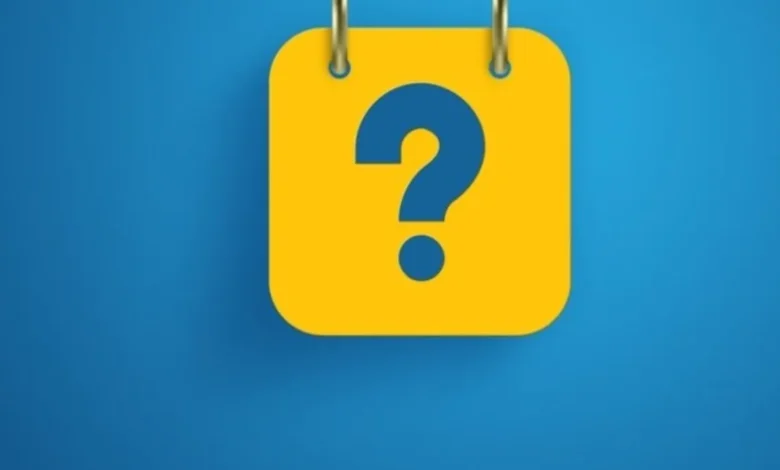
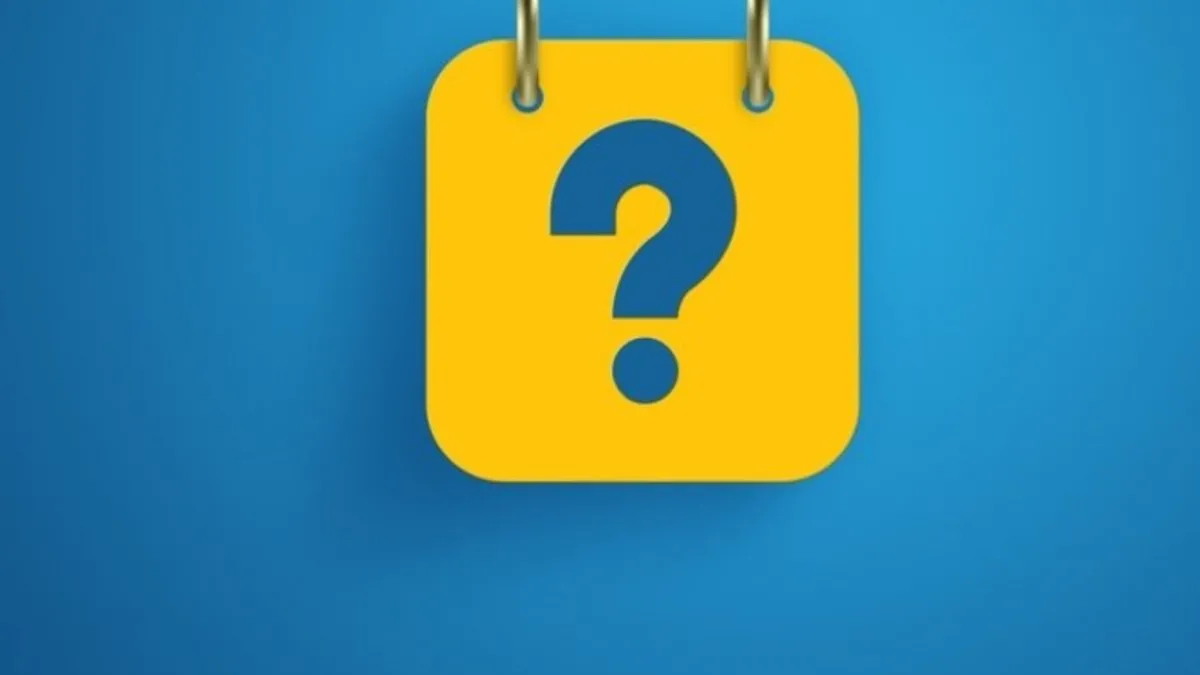
0xc00007b gibi kodlarla karşılaşıldığında ilk tepki genellikle yeniden başlatma veya programı yeniden yükleme olur. Ancak bu tür geçici çözümler, altta yatan uyumluluk sorunlarını veya eksik kütüphaneleri gidermediği için aynı hatayı tekrar üretir. Sorunun çözümü doğru araçları ve adımları kullanarak temel sorunu ortadan kaldırmakla gelir. 0xc00007b hatası neden olur, ne anlama gelir ve nasıl çözülür gibi sorular geçici yeniden başlatma veya yeniden yükleme adımlarının ötesine geçen teknik arayışlardır.
0xc00007b Hatası Neden Olur?
• 32/64-bit Uyumsuzluğu: Uygulama ile yüklenen kütüphanelerin mimarisi (32-bit vs. 64-bit) uyumsuz olduğunda bu hata sıkça görülür.
• Eksik veya Bozuk DLL Dosyaları: Visual C++ Redistributable, DirectX veya .NET Framework bileşenlerinden biri eksik, yanlış sürümde veya bozulmuş olabilir.
• Kötü Amaçlı Yazılım Müdahalesi: Sistem dosyalarına bulaşan virüs veya kötü amaçlı yazılımlar, gerekli yürütülebilir dosyaları veya kütüphaneleri değiştirebilir.
• Yanlış Yükleme veya Güncelleme: Programın veya ilgili bileşenlerin eksik ya da hatalı kurulması, güncelleme sırasında kesintiye uğraması bu hataya yol açabilir.
• Bozuk Sistem Dosyaları: Windows’un temel çalıştırma dosyalarından biri bozulduğunda, uygulamalar beklenen kütüphaneleri bulamayarak 0xc00007b kodunu fırlatır.
0xc00007b Hatası Ne Anlama Gelir ve Nasıl Çözülür?
• Anlamı: “STATUS_INVALID_IMAGE_FORMAT” kodu, çalıştırılmaya çalışılan dosyanın veya bağlı kütüphanelerin işletim sisteminin beklentisiyle uyumlu formatta olmadığını gösterir.
• Çözüm Adımları:
1. Mimariyi Kontrol Edin: Programın 32-bit mi yoksa 64-bit mi olduğunu tespit edip, aynı mimariye sahip kütüphaneleri kullanın.
2. Visual C++ Redistributable’ı Yeniden Yükleyin:Microsoft’un resmi sitesinden en güncel 32-bit ve 64-bit paketleri indirin ve kurun.
3. DirectX ve .NET Framework Güncellemesi:DirectX End-User Runtime ve .NET Framework sürümlerini tamamlama onarımı için Denetim Masası’ndan “Onar” seçeneğini çalıştırın veya en son sürümleri yükleyin.
4. Sistem Dosyası Denetleyicisi (SFC) Çalıştırın:Yönetici olarak Komut İstemi’ne sfc /scannowkomutunu girerek bozuk dosyaları tespit edip onarın.
5. DISM Aracıyla Onarım: DISM /Online /Cleanup-Image /RestoreHealth komutuyla Windows görüntüsünü onararak eksik bileşenleri geri yükleyin.
6. Kötü Amaçlı Yazılım Taraması: Güncel bir antivirüs programıyla tam sistem taraması yaparak, zararlı yazılımların yol açtığı bozulmaları giderin.
7. Uygulamayı Yeniden Kurun: Hatanın devam etmesi durumunda programı tamamen kaldırıp, yönetici haklarıyla ve tercih edilen mimaride yeniden yükleyin.




